Cách 1 - Dùng chuột click vào biểu tượng Windows trên góc trái dưới cùng của Thanh tác vụ.
Cách 2 - Nhấn phím Windows trên bàn phím của bạn

Menu START trong Windows có hai khung như hình đầu tiên.
Khung bên trái tương tự như menu Start truyền thống từ Windows 7 trở về trước, trong khi các tính năng ở cửa sổ bên phải giống như trong Windows 8.
Khung trái
Trên khung trái, bạn có thể:
- Click vào tên người dùng để thay đổi thiết lập tài khoản hoặc đăng nhập vào tài khoản khác.
- Truy cập các ứng dụng mà bạn sử dụng thường xuyên.
- Một mũi tên nhỏ kế bên ứng dụng sẽ mở ra một menu con với danh sách các tài liệu gần đây được mở với ứng dụng đó.
- Mở "File Explorer" để điều hướng đến thư mục và tập tin của bạn.
- Thay đổi thiết lập của máy tính như kết nối Internet, hoặc hình nền của bạn.
- Các tùy chọn tắt máy.
- Xem danh sách các ứng dụng được cài trên máy tính của bạn.
Hộp tìm kiếm
Hộp tìm kiếm (Search box) trên Thanh tác vụ sẽ cho phép bạn tìm kiếm tài liệu và tập tin của bạn hoặc trên web với bất kỳ thứ gì bạn gõ. Kết quả ban đầu sẽ xuất hiện bên trong menu START.
Kết quả tìm kiếm sẽ được nhóm theo độ trùng khớp trên nhãn "Best match" ở trên cùng của danh sách.
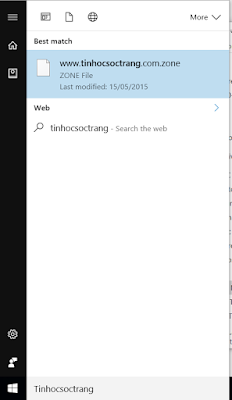
Các kết quả còn lại sẽ được nhóm theo các mục:
- Kết quả web
- Tài liệu và thư mục
- Ứng dụng App
- Thiết lập hệ thống.
Biểu tượng ở bên thanh trái của menu có chức năng:
 |
- Biểu tượng răng cưa cho phép bạn cấu hình thiết lập tìm kiếm. |
| - Biểu tượng này cho phép bạn gửi phản hồi đến Microsoft về những gì bạn thích hay không thích về Windows. | |
 |
- Biểu tượng Cortana giúp bạn kích hoạt trợ lý cá nhân của Windows. |
Click vào "My stuff" hoặc "Web" ở dưới menu sẽ mở rộng menu START và giới hạn kết quả theo vị trí mà bạn lựa chọn.
Khung phải
Khung phải có đa dạng các mảng, tương tự như bạn nhìn thấy trên màn hình Start của Windows 8. Các ô có thể được di chuyển và kéo đến vị trí khác bằng cách giữ và kéo thả chuột.
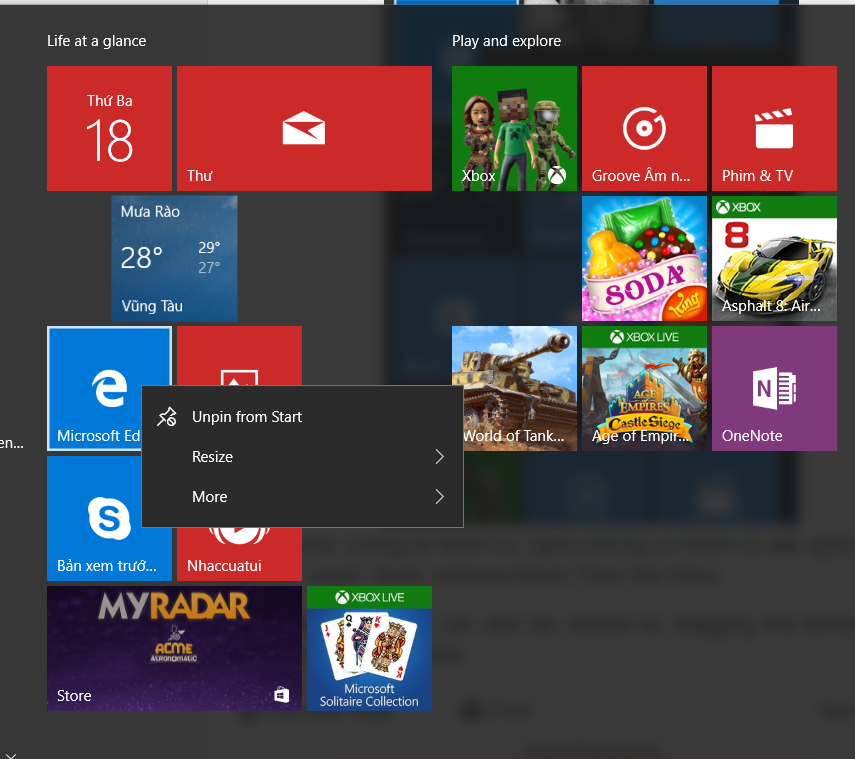
Bạn có thể cấu hình chúng bằng cách chuột phải lên chúng để xem các tùy chọn để tùy chỉnh kích thước nó hoặc "bỏ ghim" nó (loại bỏ nó) từ menu.
Toàn bộ menu START cũng có thể thay đổi kích thước bằng cách kéo viền với chuột đến kích thước bạn mong muốn.



